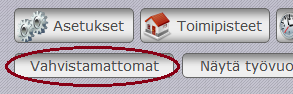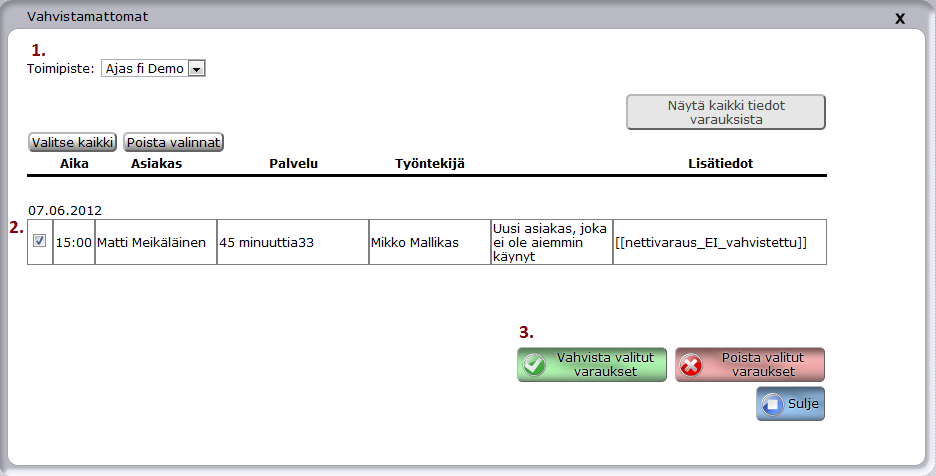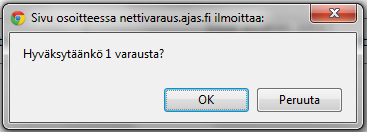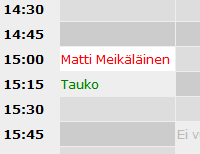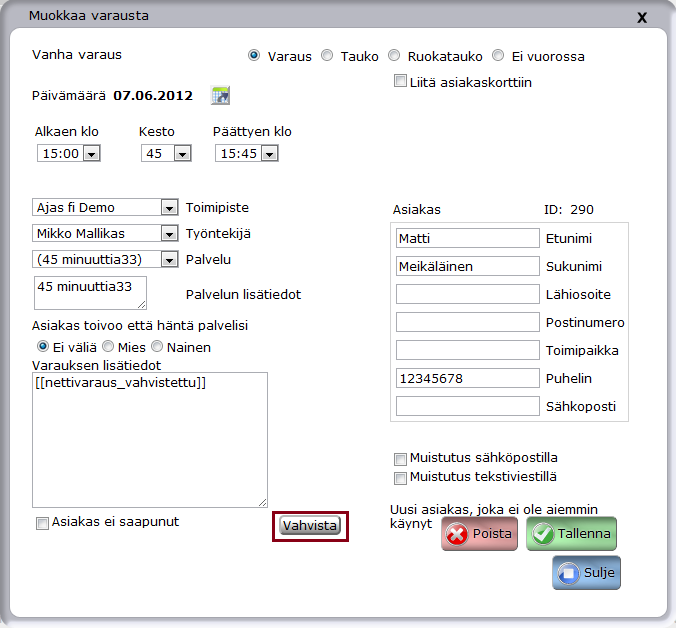Ero sivun ”Varauksen vahvistaminen” versioiden välillä
Siirry navigaatioon
Siirry hakuun
| Rivi 24: | Rivi 24: | ||
* Varaus voidaan myös vahvistaa ajanvarauslomakkeen kautta | * Varaus voidaan myös vahvistaa ajanvarauslomakkeen kautta. | ||
[[Kuva: | [[Kuva:Vahvistus5.png ]] | ||
Vahvistamaton varaus näkyy varausnäkymässä punaisena. Kun varausta klikataan, aukeaa ajanvarauslomake. | |||
[[Kuva:Vahvistus4.png]] | [[Kuva:Vahvistus4.png]] | ||
Vahvista varaus ajanvarauslomakkeesta painamalla "Vahvista"-painiketta. | |||
Versio 7. kesäkuuta 2012 kello 10.00
Varauksen vahvistaminen
Asiakkaan tekemän vahvistamattoman varauksen saa näkyviin klikkaamalla "Vahvistamattomat"-painiketta.
1. Vahvistaaksesi asiakkaan tekemän varauksen, valitse ensin toimipiste, jonka vahvistamattomia varauksia haluat tarkastella.
2. Valitse varaukset, jotka haluat vahvistaa. Voit myös valita kaikki vahvistamattomat varaukset painamalla "Valitse kaikki" -painiketta.
3. Paina "Vahvista valitut varaukset" -painiketta.
Ohjelma varmistaa vielä, että haluat varmasti vahvistaa valitut varaukset. Paina "Ok". Nyt varaus on vahvistettu ja näkyy varausnäkymässä.
Muita toimintoja
- "Näytä kaikki tiedot varauksista" näyttää varausten kaikki tiedot. Myös niiden, joita ei ole valittu.
- "Poista kaikki valitut varaukset" poistaa kaikki valitut varaukset. Ohjelma varmistaa vielä ennen poistamista, että haluat varmasti poistaa valitut varaukset.
- Varaus voidaan myös vahvistaa ajanvarauslomakkeen kautta.
Vahvistamaton varaus näkyy varausnäkymässä punaisena. Kun varausta klikataan, aukeaa ajanvarauslomake.
Vahvista varaus ajanvarauslomakkeesta painamalla "Vahvista"-painiketta.